
הגעתם של iOS ו- iPadOS 15 הביאה חדשות טובות למכשירי אפל. אחד החידושים האלה הוא ה אופני ריכוז, כלי פרודוקטיבי והימנעות מהפרעה. כלי זה מאפשר למשתמש ליצור מצבים שונים למצבים שונים ולהגביל את השימוש במערכת ההפעלה בהתאם לסוג המצב. מצבים אלה אפשרו להיות מסוגל לשכפל אפליקציות במסך הבית, אפשרות התאמה אישית שנראית אולי נוראית אבל הגיונית: להיות מסוגלת להחזיק את אותה אפליקציה במסכים שונים של קרש הקפיצה שלנו.

מצבי ריכוז מגיעים ל- iOS ו- iPadOS 15
אופני הריכוז עוזרים לך להיות מודעים למה שחשוב לך ולהניח את השאר בצד. בחר מצב המאפשר רק את ההודעות שאתה רוצה לקבל, כך שתוכל להקדיש מאה אחוז לעבודה שלך או פשוט לשבת לאכול בלי להפריע. אתה יכול לבחור אחת מהאפשרויות מהרשימה או ליצור אחת שתתאים לך.
מצבי ריכוז אלה הם מצבים בהם אנו יכולים לשנות את התנהגות מערכת ההפעלה. בין האפשרויות האלה, אנחנו יכולים הגבל את האנשים שיצרו איתנו קשר או את האפליקציות שבהן אנו משתמשים. בנוסף, אנו יכולים לסנן אילו התראות נרצה שיופיעו במרכז ההודעות ולתזמן את הפעלת המצב עצמו.
אבל אחת האפשרויות המעניינות והבסיסיות ביותר היא ה תצורת קרש קפיצה לפי מסכי בית. כלומר, אנו יכולים לבחור אילו מסכים יהוו את קרש הקפיצה של מצב הריכוז עצמו. בדרך זו, אנו יכולים לקבל רשת ספציפית לרשתות חברתיות שאנו יכולים לחסל כאשר אנו נמצאים במצב ריכוז 'לימוד', למשל.
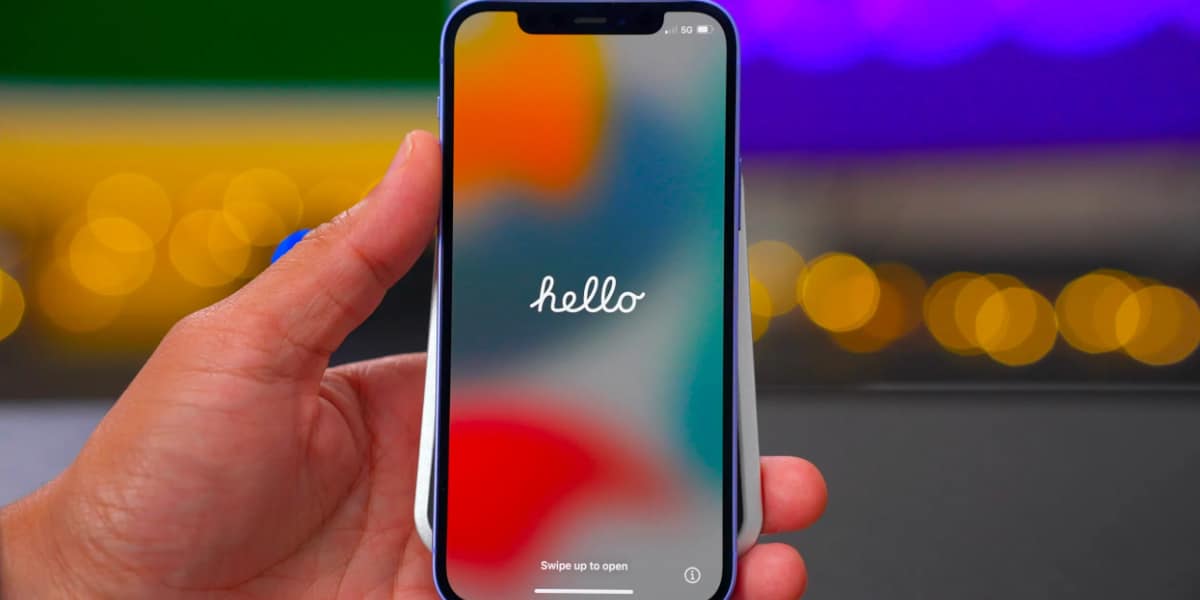
כך שתוכל לשכפל אפליקציות במסך הבית
הנקודה האחרונה הזו קשורה ל התאמה אישית של מסך הבית של מצב הריכוז מציגה אפשרות התאמה אישית חדשה ב- iOS ו- iPadOS 15. זהו להיות מסוגל לשכפל אפליקציה במסכי הבית. זה הגיוני מכיוון שבמקרה של שימוש במצבים אלה, נוכל להגביל מסך בית שיש בו אפליקציה שאנו זקוקים לה במצב אחד ובמצב אחר אנו זקוקים לה.
מסיבה זו, אפל אפשרה לשכפל את סמל היישומים ל- להיות מסוגל להיות על כל מסך היישום המדובר ושחק עם המצבים שנדונו לעיל. עם זאת, התפוח הגדול לא יכול להגביל את השימוש באפשרות ההתאמה האישית הזו והדבר המוזר הוא שנוכל להשלים את כל המסך באמצעות סמל הקיצור ליישום יחיד. להשתמש? לא זה ולא זה.
על מנת לשכפל את סמל האפליקציה יש לנו שתי אפשרויות:
- גש לספריית האפליקציות, לחץ והחזק את הסמל וגרור שמאלה כדי למקם אותו במסך הבית.
- גש אל Spotlight, מצא את שם האפליקציה, לחץ והחזק את הסמל וגרור באותו אופן כמו בדרך הקודמת.
